GoProビデオを編集するのに最適なGoProデスクトップアプリ
あなたのGoProはあらゆるスリリングな瞬間を捉えました。そして今、あなたは壮大なハイライトレールを作成することに熱いです。信頼性の高いGoProデスクトップアプリを使用している場合でも、WindowsまたはMacでシームレスなGoProデスクトップアプリを使用している場合でも、これらのツールは生の映像を映画的な傑作に変えます。革新的なGoProアプリデスクトップや効率的なGoProアプリデスクトップのようなオプションを使えば、編集はホビー愛好家でもプロでも、誰もが簡単で楽しいプロセスになります。
パート1. WindowsとMacでGoProビデオを編集するための最高のGoProデスクトップアプリ
あなたのGoProの映像を編集するには、直感的で機能豊富なソリューションに勝るものはありません。今日紹介するGoProのデスクトップアプリは HitPaw Univd です。これは、あなたがビデオを切り取り、結合、トリミング、回転する方法を再定義する強力なツールです。初心者と経験豊富な編集者の両方に向けて設計されたこのデスクトップ用GoProアプリは、あなたのビデオ編集のワークフローを合理化するための印象的なツール群を提供します。これは、GoPro愛好家のニーズに特に対応した総合的なビデオ編集スイートです。ユーザーフレンドリーなインターフェイスと堅牢な機能により、このPC用GoProアプリは簡単に見事なビデオを作成するのに最適です。

HitPaw Univd - Windows と Mac 向けの総合ビデオソリューション
セキュリティ検証済み。254,145人がダウンロードしています。
- 多様な人気のあるビデオ形式をサポートするシームレスなビデオ変換を提供します。
- 直感的な編集インターフェイスが特徴で、ビデオ編集時の簡単なナビゲーションを保証します。
- 高度な編集ツールを提供し、素早くクリップをトリミング、切り取り、結合できます。
- 超高解像度の4Kと8Kのビデオ品質のための高画質出力をサポートします。
- 元のビデオのメタデータを保持しながら包括的なファイル変換を可能にします。
- 編集、再生、そして正確なファイル結合のための多機能ツールを統合しています。
セキュリティ検証済み。254,145人がダウンロードしています。
GoProビデオを切り取るには:
1.編集セクションのメインインターフェイスで、「切り取り」機能を選択し、ソースビデオを追加します。

2.ソースビデオを正常に追加した後、タイムラインでビデオをプレビューします。再生ヘッドを希望の時刻にドラッグし、ハサミのアイコンをクリックしてビデオを分割します。

3.追加のクリップを切り取るには、このプロセスを繰り返し、次に「1つのファイルに結合」をチェックして「確定」をクリックします。メインインターフェイスで、切り取ったビデオをプレビューし、出力形式を選択して、「エクスポート」または「すべてエクスポート」をクリックします。

GoProビデオを結合するには:
1.編集セクションで、結合したいすべてのビデオを追加し、出力形式を選択します。
2.「1つのファイルに結合」オプションをチェックし、「すべてエクスポート」ボタンをクリックしてビデオを結合します。

GoProビデオをトリミングと回転するには:
1.「トリミング&回転」機能にアクセスし、ビデオを時計回りに90度、反時計回りに90度、または上下逆に回転させることができます。
2.トリミングしたビデオを確認した後、出力形式を選択して最終的な作品をエクスポートします。

パート2. GoProビデオを編集するためのその他の人気のあるデスクトップアプリ
HitPaw Univd以外にも、多くの他のアプリが堅牢な編集機能を提供しています。デスクトップ用のGoProアプリを探している場合でも、多用途のGoPro PCアプリを探している場合でも、次のデスクトップソリューションは、あなたのGoProの映像を向上させるための優れた代替手段を提供します。
1. GoPro Quik
GoPro Quikは、迅速でクリエイティブな編集ソリューションを求めるGoProのユーザー向けの専用編集ツールです。このPC用GoProアプリは、あなたのクリップを自動的に分析し、魅力的なビデオストーリーを生成するように最適化されています。その合理化されたインターフェイスにより、初心者でも編集が簡単になりますが、経験豊富なユーザーには高度なオプションも提供されています。
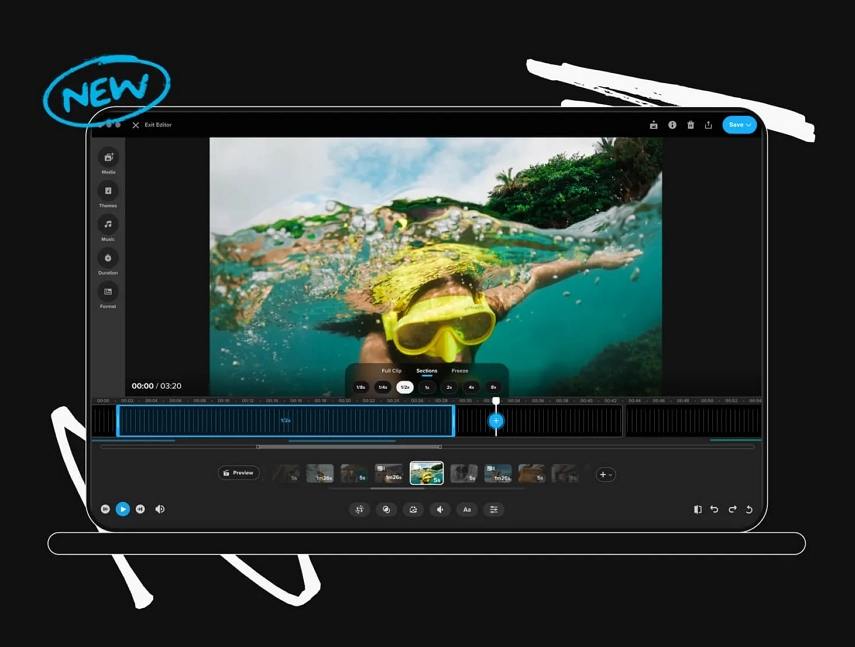
利点
- 直感的なインターフェイスにより、新しいユーザーにとってビデオ編集が簡単になります。
- 自動機能により、魅力的な編集を迅速に作成できます。
- GoProカメラの映像とシームレスに統合されます。
- プロジェクトを迅速に完了するための高速レンダリングを提供します。
欠点
- 手動編集のコントロールが限られているため、クリエイティブな柔軟性が低下します。
- プロのソフトウェアと比較して、高度な機能が少ないです。
- 古いハードウェアとの互換性の問題が時々発生します。
- 詳細な編集において、広範なカスタマイズオプションが欠けています。
2. Blender
Blender は、無料でオープンソースのプラットフォームで、プロフェッショナルグレードのビデオ編集と3Dモデリング機能で知られています。GoProデスクトップアプリの代替として、Blenderは複雑なビデオプロジェクトを処理できる包括的なツール群を提供します。学習曲線が急峻ですが、幅広いコミュニティサポートと強力な機能により、クリエイティブなプロフェッショナルの間で人気があります。
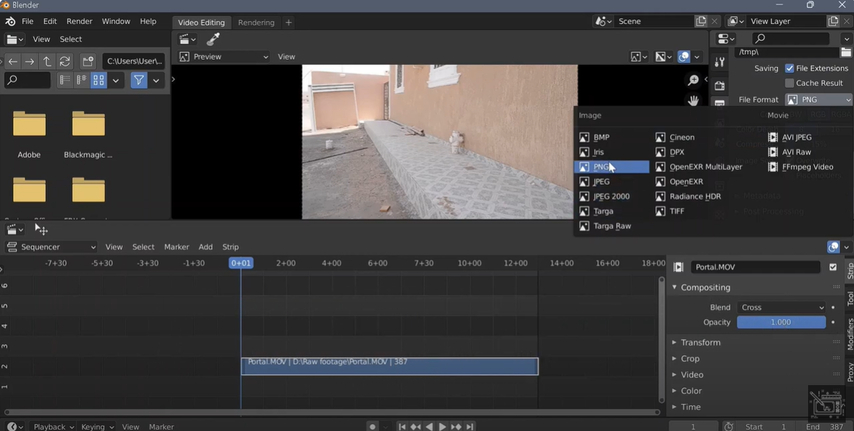
利点
- 幅広い機能セットが、プロフェッショナルグレードのビデオ編集をサポートします。
- 無料でオープンソースで、活発なコミュニティがあります。
- 定期的なアップデートにより、パフォーマンスと機能が一貫して向上します。
- カスタマイズ可能なインターフェイスが、多様なプロジェクトの要件に適応します。
欠点
- 急峻な学習曲線が、当初は一般のユーザーを敬遠する可能性があります。
- 複雑なインターフェイスが、新しいビデオ編集者を圧倒する可能性があります。
- スムーズなパフォーマンスのためには、高いシステムリソースが必要です。
- コミュニティフォーラム以外のカスタマーサポートが限られています。
3. Avidemux
Avidemux は、軽量のビデオエディタで、迅速な編集と簡単なタスクに最適です。有効なGoProデスクトップアプリのオプションとして、切り取り、フィルタリング、エンコードなどの基本機能を提供します。そのシンプルさにもかかわらず、Avidemuxは、基本的なGoProビデオ編集ニーズに対するシンプルなソリューションを求めるユーザーの間で人気があります。
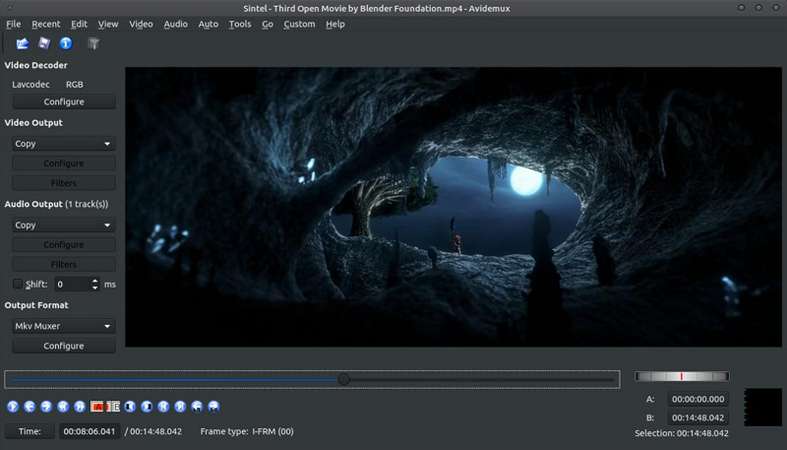
利点
- シンプルなインターフェイスが、迅速なビデオ編集操作を容易にします。
- 低いシステム要件により、古いPCでも利用可能です。
- 幅広い互換性のために、複数のビデオ形式をサポートします。
- 基本的なビデオフィルタリングとエンコード機能を信頼性高く提供します。
欠点
- 複雑なプロジェクトに必要な高度な編集ツールが欠けています。
- ユーザーインターフェイスが古く、直感的ではないように見えます。
- ときに高画質のビデオ形式のサポートが限られています。
- 最小限のエフェクトとトランジションにより、クリエイティブな柔軟性が低下します。
4. VSDC
VSDC は、アマチュアとプロのクリエイターの両方に理想的な機能豊富なビデオエディタです。このPC用GoProアプリは、非線形編集環境を提供し、ビデオプロジェクトを精密に制御できます。幅広いエフェクト、フィルタ、トランジションを備えたVSDCは、高品質のGoProビデオを編集するための多用途な選択肢として際立っています。
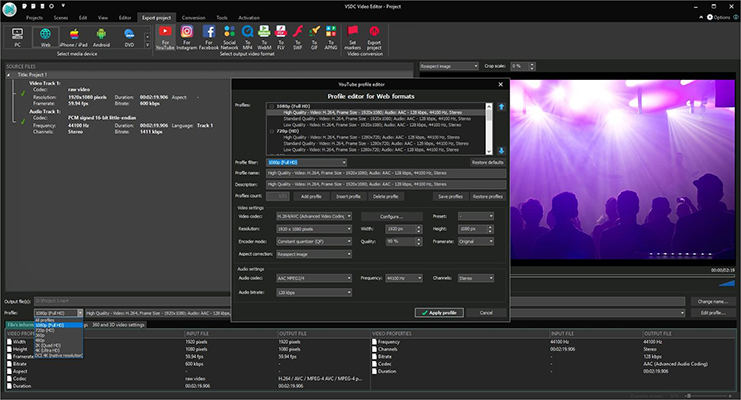
利点
- 一貫して広範な視覚的エフェクトとビデオフィルタを提供します。
- 非線形エディタが、詳細なビデオプロジェクトのカスタマイズをサポートします。
- 幅広いビデオ形式とシームレスに互換性があります。
- 強化された高度な機能に対して手頃な価格を提供します。
欠点
- 初心者にとって、ユーザーインターフェイスが最初は複雑に感じることがあります。
- 低エンドのハードウェアでは、時々パフォーマンスの問題が発生します。
- 高度なツールを習得するには、急峻な学習曲線があります。
- 主流の代替品と比較して、カスタマーサポートが限られています。
5. OpenShot
OpenShot は、シンプルさと堅牢な機能を兼ね備えたオープンソースのビデオエディタです。信頼性の高いGoProデスクトップアプリのオプションとして、OpenShotは、魅力的なビデオコンテンツを作成するための基本的なツールを備えた直感的なインターフェイスを提供します。機能性と使いやすさのバランスを重視するユーザーの間で特に人気があります。
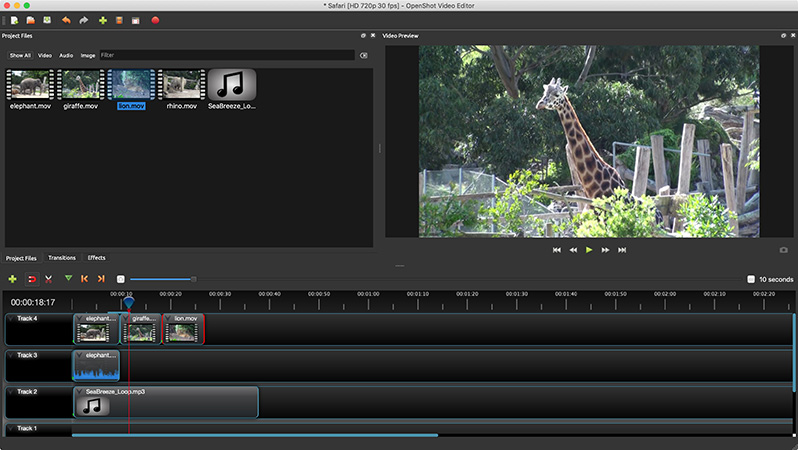
利点
- ユーザーフレンドリーなインターフェイスが、ビデオ編集のプロセスを簡素化します。
- 様々なビデオ、オーディオ、画像形式をスムーズにサポートします。
- 定期的なアップデートにより、一貫してパフォーマンスの向上が保証されます。
- オープンソースモデルが、コミュニティ主導の機能強化を積極的に促進します。
欠点
- 長時間の編集セッション中に、時々安定性の問題が発生します。
- 限られた高度な機能が、プロのビデオプロジェクトを妨げる可能性があります。
- プレミアムソフトウェアと比較して、レンダリング時間が長くなることがあります。
- 複雑なビデオ編集のためのカスタマイズ可能な設定が少ないです。
6. iMovie
iMovie は、Appleの旗艦ビデオ編集ソフトウェアで、エレガントなデザインとMacシステムでのシームレスなパフォーマンスで知られています。デスクトップ用のGoProアプリの主要なオプションとして、iMovieは、高品質の結果をもたらしながら編集プロセスを簡素化する一連のクリエイティブなツールを提供します。Appleエコシステムとの統合により、スムーズなパフォーマンスとデバイス間での簡単な共有が保証されます。
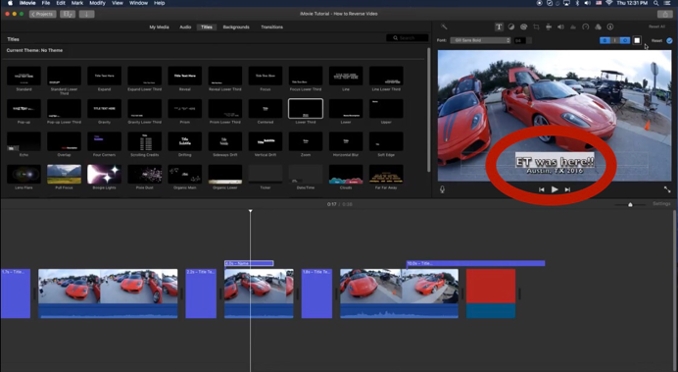
利点
- 直感的なデザインが、Appleデバイスと完璧に統合されます。
- 幅広い範囲のクリエイティブなエフェクトとトランジションを信頼性高く提供します。
- 初心者とプロの両方にとって、ビデオ編集を簡素化します。
- Macシステムでのスムーズなパフォーマンスのために一貫して最適化されています。
欠点
- Mac専用で提供されており、クロスプラットフォームの使用を制限しています。
- プロフェッショナルグレードのエディタと比較して、高度なツールが少ないです。
- 限られたエクスポート形式のオプションが、ときにファイルの汎用性を制限します。
- 基本機能では、高度なビデオ編集のニーズを満たせない場合があります。
7. Lightworks
Lightworks は、強力な編集ツール群と柔軟なインターフェイスで知られるプロフェッショナルグレードのビデオエディタです。際立ったGoPro PCアプリのソリューションとして、Lightworksは、経験豊富なプロフェッショナルに魅力的な高度な編集機能を提供します。そのインターフェイスは最初は威圧的に見えるかもしれませんが、その堅牢なパフォーマンスと幅広いツール群により、ハイエンドのビデオ編集プロジェクトにとって優れたオプションとなっています。
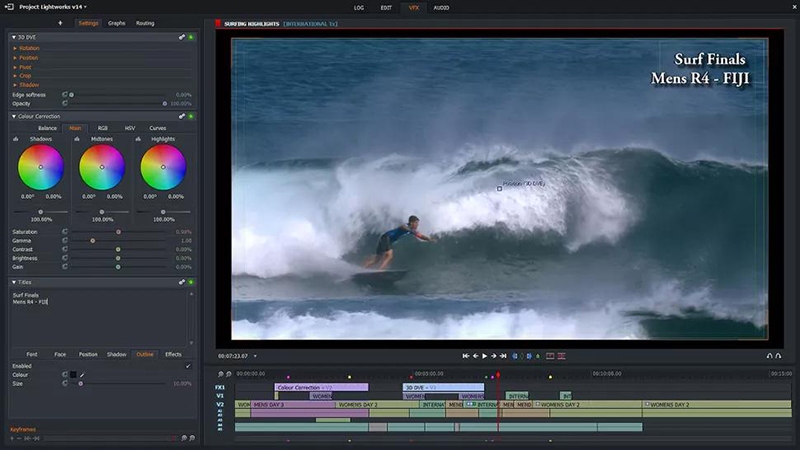
利点
- プロフェッショナルグレードのツールが、複雑なビデオ編集のワークフローをサポートします。
- 柔軟なインターフェイスが、様々なプロジェクトの要件に効果的に適応します。
- 高度なカラーグレーディングツールが、映画的なクオリティを一貫して提供します。
- マルチフォーマットのエクスポートオプションが、プロジェクトの互換性を信頼性高く向上させます。
欠点
- 急峻な学習曲線が、初心者を最初は脅かす可能性があります。
- 限定的な無料バージョンが、プレミアム機能へのアクセスを制限しています。
- インターフェイスの複雑さが、初心者のユーザーをかなり遅くさせる可能性があります。
- 古いコンピュータシステムでは、時々パフォーマンスの問題が発生します。
パート3. GoProデスクトップアプリに関するよくある質問
質問1. Quik for desktopは無料ですか?
回答1. はい、GoPro Quik for desktopは無料で利用でき、基本的な編集機能を無料で提供しています。
質問2. サブスクリプションなしでもGoPro Quikを使えますか?
回答2. 間違いありません。サブスクリプションなしでGoPro Quikを使うことができますが、プレミアム機能にはアップグレードが必要な場合があります。
質問3. GoProにはまだデスクトップアプリがありますか?
回答3. はい、GoProは様々なサードパーティのソリューションと編集ソフトウェアのアップデートを通じて、デスクトップ体験用のGoProアプリを引き続きサポートしています。
質問4. デスクトップ用のGoPro Quikの代替品は何ですか?
回答4. 現在、多くのユーザーは、古いGoPro Quikのインターフェイスの代替として、HitPaw Univdのような高度な代替品や、その他の堅牢なGoPro PCアプリのソリューションを好んでいます。
結論
PC用の理想的なGoProアプリを選択することで、あなたのビデオ編集のワークフローを新たな高みへ引き上げることができます。HitPaw Univdの包括的な機能を選択する場合でも、GoPro Quik、Blender、Avidemux、VSDC、OpenShot、iMovie、Lightworksのような他の人気のある代替品を探る場合でも、あなたのクリエイティブなニーズに合わせたソリューションがあります。現代的なGoProデスクトップアプリまたはデスクトップ用GoProアプリの力を利用して、簡単にGoProの映像を切り取り、結合、トリミング、向上させましょう。あなたの生の冒険を見事な映画的なストーリーに変え、編集するたびにあなたのクリエイティビティを高めましょう。











 HitPaw Edimakor
HitPaw Edimakor HitPaw FotorPea
HitPaw FotorPea HitPaw Video Enhancer
HitPaw Video Enhancer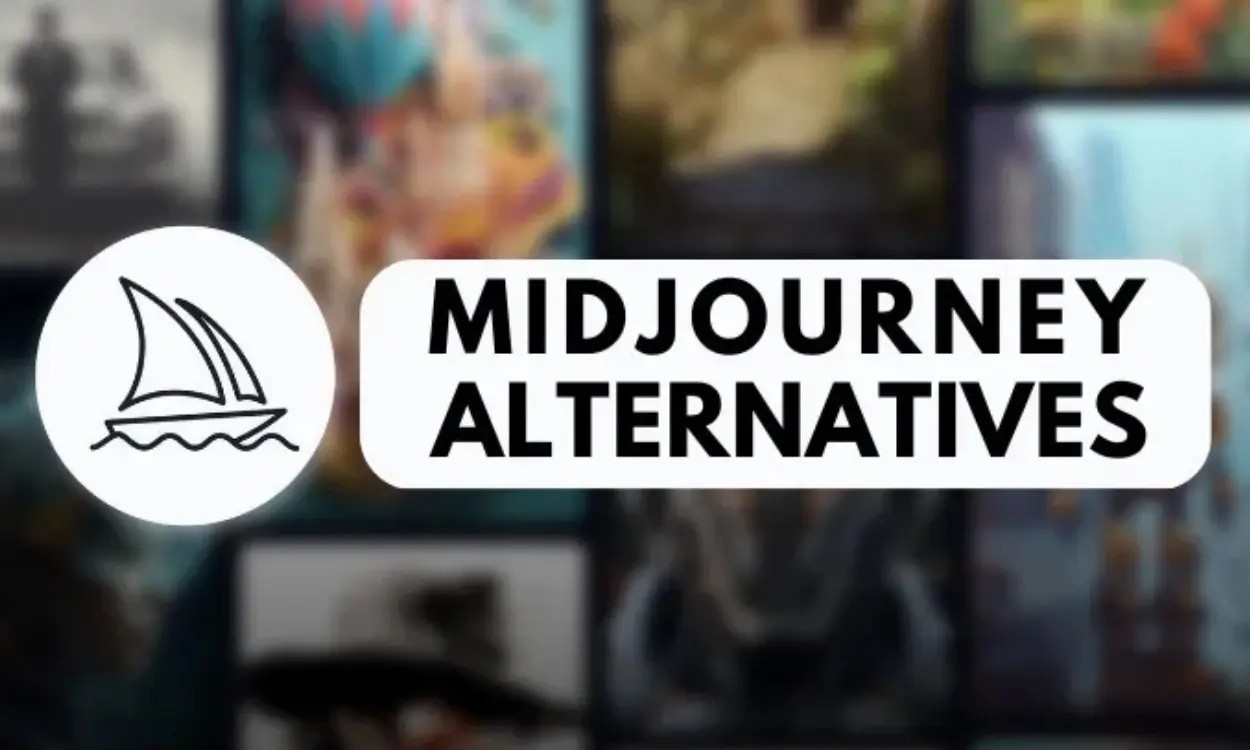


この記事をシェアする:
「評価」をお選びください:
松井祐介
編集長
フリーランスとして5年以上働いています。新しいことや最新の知識を見つけたときは、いつも感動します。人生は無限だと思いますが、私はその無限を知りません。
すべての記事を表示コメントを書く
製品また記事に関するコメントを書きましょう。